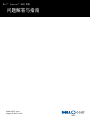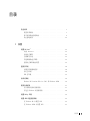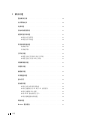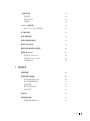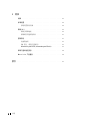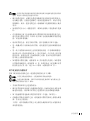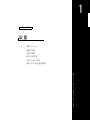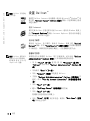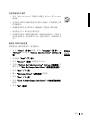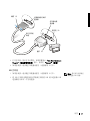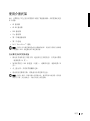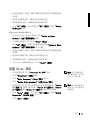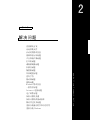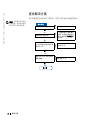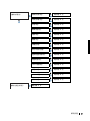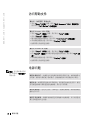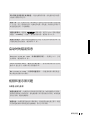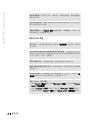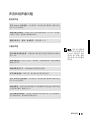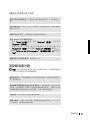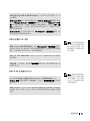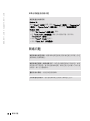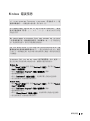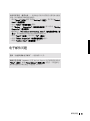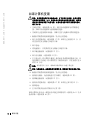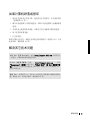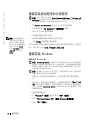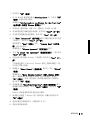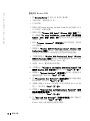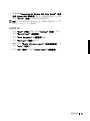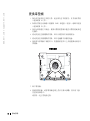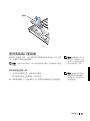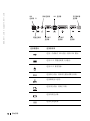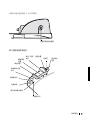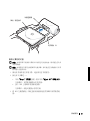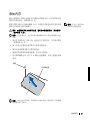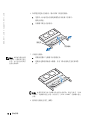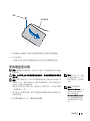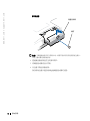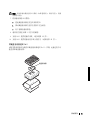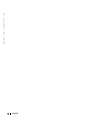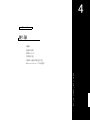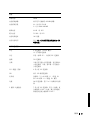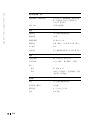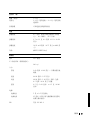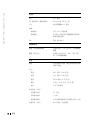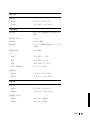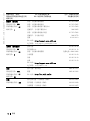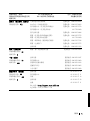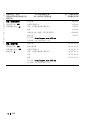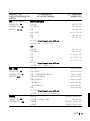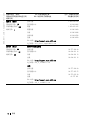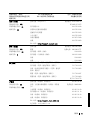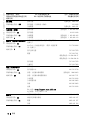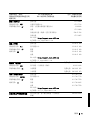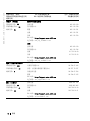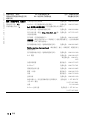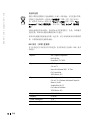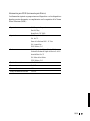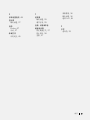w
ww.dell.com
support.dell.com
Dell™ Inspiron™ 8000 系统
问题解答与指南

提示、注意和警告
提示:提示表示可以帮助您更好地使用计算机的重要信息。
注意:注意表示可能会损坏硬件或导致数据丢失,并告诉您如何避免此类
问题。
警告:警告表示潜在的危险,如果不避免这些危险,可能会导致轻度或
中度的人身伤害。
缩写词和缩略语
要获得缩写词和缩略语的完整列表,请参阅 “如何使用”帮助文件中的
“词汇表”(有关如何打开帮助文件的说明,请参阅《由此开始》单张说
明文件)。
____________________
本文件中的信息如有更改,恕不另行通知。
© 2000 Dell Computer Corporation。版权所有,翻印必究。
未经 Dell 书面许可,严禁以任何形式进行复制。
本文件中使用的商标:Dell、DELL E COM 徽标、Dellnet、Dellnet 徽标、Dell
TravelLite、Inspiron 和 DellWare 是 Dell Computer Corporation 的商标; Intel 和
Pentium 是 Intel Corporation 的注册商标,Celeron 是 Intel Corporation 的商标;
Microsoft 和 Windows 是 Microsoft Corporation 的注册商标。
本文件中述及的其它商标和产品名称是指拥有相应商标和产品名称的公司或其制造的产
品。Dell Computer Corporation 对不属于本公司的商标和产品名称不拥有任何专利权。
2000 年 8 月 P/N 105VF Rev.A00

目录 3
目录
安全说明 . . . . . . . . . . . . . . . . . . . . . . . . . . . . . . . . 7
使用计算机时 . . . . . . . . . . . . . . . . . . . . . . . . . . . 7
卸下或安装内存模块时 . . . . . . . . . . . . . . . . . . . . . . 9
防止静电损害 . . . . . . . . . . . . . . . . . . . . . . . . . . . 10
1 设置
设置 Dellnet
™
. . . . . . . . . . . . . . . . . . . . . . . . . . . . . 12
访问 Internet . . . . . . . . . . . . . . . . . . . . . . . . . . 12
访问电子邮件 . . . . . . . . . . . . . . . . . . . . . . . . . . . 12
查看帐号信息 . . . . . . . . . . . . . . . . . . . . . . . . . . . 12
发送和接收电子邮件 . . . . . . . . . . . . . . . . . . . . . . . 13
重设电子邮件地址设置 . . . . . . . . . . . . . . . . . . . . . . 13
连接打印机 . . . . . . . . . . . . . . . . . . . . . . . . . . . . . . . 14
安装打印机驱动程序 . . . . . . . . . . . . . . . . . . . . . . . 14
并行打印机 . . . . . . . . . . . . . . . . . . . . . . . . . . . . 14
USB 打印机 . . . . . . . . . . . . . . . . . . . . . . . . . . . . 15
关闭计算机 . . . . . . . . . . . . . . . . . . . . . . . . . . . . . . . 16
Windows Millennium Edition (Me) 和 Windows 2000 . . . . 16
使用介质托架 . . . . . . . . . . . . . . . . . . . . . . . . . . . . . . 17
在计算机关闭时交换设备 . . . . . . . . . . . . . . . . . . . . . 17
在运行 Windows 时交换设备 . . . . . . . . . . . . . . . . . . . 18
设置 Dolby 耳机 . . . . . . . . . . . . . . . . . . . . . . . . . . . . 19
设置 APR 以连接至网络 . . . . . . . . . . . . . . . . . . . . . . . . 20
在 Windows Me 中设置 APR . . . . . . . . . . . . . . . . . . . 20
在 Windows 2000 中设置 APR . . . . . . . . . . . . . . . . . . 21

4 目录
2 解决问题
查找解决方案 . . . . . . . . . . . . . . . . . . . . . . . . . . . . . 24
访问帮助文件 . . . . . . . . . . . . . . . . . . . . . . . . . . . . . 26
电源问题 . . . . . . . . . . . . . . . . . . . . . . . . . . . . . . . . 26
启动时的错误信息 . . . . . . . . . . . . . . . . . . . . . . . . . . 27
视频和显示屏问题 . . . . . . . . . . . . . . . . . . . . . . . . . . . 27
如果显示屏为黑屏 . . . . . . . . . . . . . . . . . . . . . . . . 27
如果显示屏不清楚 . . . . . . . . . . . . . . . . . . . . . . . . 28
声音和扬声器问题 . . . . . . . . . . . . . . . . . . . . . . . . . . . 29
集成扬声器 . . . . . . . . . . . . . . . . . . . . . . . . . . . . 29
外部扬声器 . . . . . . . . . . . . . . . . . . . . . . . . . . . . 29
打印机问题 . . . . . . . . . . . . . . . . . . . . . . . . . . . . . . 30
如果您无法打印到并行端口打印机 . . . . . . . . . . . . . . . 30
如果您无法打印到 USB 打印机 . . . . . . . . . . . . . . . . . 31
调制解调器问题 . . . . . . . . . . . . . . . . . . . . . . . . . . . . 31
扫描仪问题 . . . . . . . . . . . . . . . . . . . . . . . . . . . . . . 32
触摸板问题 . . . . . . . . . . . . . . . . . . . . . . . . . . . . . . 32
外部键盘问题 . . . . . . . . . . . . . . . . . . . . . . . . . . . . . 33
意外字符 . . . . . . . . . . . . . . . . . . . . . . . . . . . . . . . . 33
驱动器问题 . . . . . . . . . . . . . . . . . . . . . . . . . . . . . . 33
如果无法将文件保存到软盘 . . . . . . . . . . . . . . . . . . . 33
如果无法播放音乐 CD 或从 CD 安装程序 . . . . . . . . . . . 34
如果无法播放 DVD 电影 . . . . . . . . . . . . . . . . . . . . . 35
如果 CD-RW 驱动器停止写入 . . . . . . . . . . . . . . . . . . 35
如果出现硬盘驱动器问题 . . . . . . . . . . . . . . . . . . . . 36
网络问题 . . . . . . . . . . . . . . . . . . . . . . . . . . . . . . . . 36
Windows 错误信息 . . . . . . . . . . . . . . . . . . . . . . . . . . . 37

目录 5
一般程序问题 . . . . . . . . . . . . . . . . . . . . . . . . . . . . . . 38
程序崩溃 . . . . . . . . . . . . . . . . . . . . . . . . . . . . . . 38
程序停止回应 . . . . . . . . . . . . . . . . . . . . . . . . . . . 38
出现蓝屏 . . . . . . . . . . . . . . . . . . . . . . . . . . . . . . 38
Internet 连接问题 . . . . . . . . . . . . . . . . . . . . . . . . . . 38
如果 Dellnet 帐号出现问题 . . . . . . . . . . . . . . . . . . . 38
电子邮件问题 . . . . . . . . . . . . . . . . . . . . . . . . . . . . . . 39
如果计算机受潮 . . . . . . . . . . . . . . . . . . . . . . . . . . . . 40
如果计算机跌落或损坏 . . . . . . . . . . . . . . . . . . . . . . . . 41
解决其它技术问题 . . . . . . . . . . . . . . . . . . . . . . . . . . . 41
重新安装驱动程序和公用程序 . . . . . . . . . . . . . . . . . . . . . 42
重新安装 Windows . . . . . . . . . . . . . . . . . . . . . . . . . . . 42
重新安装 Windows Me . . . . . . . . . . . . . . . . . . . . . 42
重新安装 Windows 2000 . . . . . . . . . . . . . . . . . . . . . 44
启用休眠支持 . . . . . . . . . . . . . . . . . . . . . . . . . . . 45
3 添加部件
更换掌垫板 . . . . . . . . . . . . . . . . . . . . . . . . . . . . . . . 48
使用高级端口复制器 . . . . . . . . . . . . . . . . . . . . . . . . . . 49
将外部设备连接至 APR . . . . . . . . . . . . . . . . . . . . . . 49
APR 控制按钮和指示灯 . . . . . . . . . . . . . . . . . . . . . . 51
对接计算机 . . . . . . . . . . . . . . . . . . . . . . . . . . . . 52
断开计算机的对接 . . . . . . . . . . . . . . . . . . . . . . . . 53
显示器支架 . . . . . . . . . . . . . . . . . . . . . . . . . . . . 54
添加内存 . . . . . . . . . . . . . . . . . . . . . . . . . . . . . . . . 55
更换硬盘驱动器 . . . . . . . . . . . . . . . . . . . . . . . . . . . . 57
将硬盘驱动器退回 Dell . . . . . . . . . . . . . . . . . . . . . 59

6 目录
4 附录
规格 . . . . . . . . . . . . . . . . . . . . . . . . . . . . . . . . . . 62
标准设置 . . . . . . . . . . . . . . . . . . . . . . . . . . . . . . . . 68
系统设置程序页面 . . . . . . . . . . . . . . . . . . . . . . . . 68
联络 Dell . . . . . . . . . . . . . . . . . . . . . . . . . . . . . . . 69
联络号码和地址 . . . . . . . . . . . . . . . . . . . . . . . . . 69
保修或信用退回的项目 . . . . . . . . . . . . . . . . . . . . . 81
管制信息 . . . . . . . . . . . . . . . . . . . . . . . . . . . . . . . . 81
电池的处理 . . . . . . . . . . . . . . . . . . . . . . . . . . . . 82
NOM 信息 (仅限于墨西哥) . . . . . . . . . . . . . . . . . . . 82
Información para NOM (únicamente para México) . . . . . . . . 83
保修与退回规定信息 . . . . . . . . . . . . . . . . . . . . . . . . . 84
Macrovision 产品通告 . . . . . . . . . . . . . . . . . . . . . . . . 84
索引 . . . . . . . . . . . . . . . . . . . . . . . . . . . . . . . . . . . . . . 85

安全 说明 7
安全说明
请遵守以下安全原则,以保护您和您的计算机。为了舒适而有效率地工
作,请遵循
“
如何使用”帮助文件的 “使用计算机时的正确坐姿”中的
人机工程学原则。
使用计算机时
警告:请勿将便携式计算机直接放在身体上进行长时间操作。因为操作
时间过长,热量将积累在底座中。与皮肤长时间的接触会导致不适,或
最终导致灼伤。
• 请勿尝试自行维修计算机。请始终按照安装说明进行操作。
• 请勿将电池放在口袋、钱包或其它容器中,以免金属物件(例如汽
车钥匙)引起电池终端短路。短路造成的过强电流会产生高温,并
可能会烧坏电池。
• 请确保没有任何物品压在交流适配器的电源电缆上,并避免将电缆
置于容易被踩踏或踢到的地方。
• 使用交流适配器运行计算机或为电池充电时,请将交流适配器放置
在通风的地方,例如桌面或地板上。请勿用纸张或其它物品盖住交
流适配器,因为这样会降低其冷却速度;同时,请勿在便携包中使
用交流适配器。
• 请勿在潮湿的环境中使用计算机,例如,靠近浴缸、水池、游泳池
的地方或潮湿的地下室中。
• 请勿将物品塞入计算机的通风孔或开口处,否则可能会导致内部组
件短路而引起火灾或触电。
• 请按照本说明文件中所述,仅使用经认可用于此计算机的交流适配
器和电池。使用其它类型的电池或交流适配器可能会引起火灾或爆
炸。
• 在将计算机连接至电源之前,请确保交流适配器的电压额定值与可
用电源的电压额定值相匹配:
—大多数南、北美洲国家和地区以及某些远东国家和地区 (例如
韩国和台湾地区)为 115 伏 /60 赫兹
—日本东部为 100 伏 /50 赫兹,日本西部为 100 伏 /60 赫兹
—大多数欧洲、中东和远东国家和地区为 230 伏 /50 赫兹

8 安全说明
www.dell.com | support.dell.com
• 为避免触电,请将交流适配器和外部设备电源电缆连接至已正确接
地的电源。这些电缆均配有三相插头,可确保正确接地。请勿使用
转接插头或卸下电缆的接地插脚。如 果必须使用延长电缆,请使用
带有正确接地插头的三线电缆。
• 如果将延长电缆用于交流适配器,请确保插入延长电缆的产品的总
安培额定值不超过延长电缆的安培额定值。
• 要断开计算机的电源,请关闭计算机,卸下电池,并断开交流适配
器与电源插座的连接。
• 如果计算机安装了集成或可选的(PC 卡)调制解调器,在雷暴天气
时请断开调制解调器电缆的连接,以避免闪电通过电话线而产生电
击。
• 为避免潜在的电击危险,在雷暴天气时请勿连接或断开任何电缆,
也请勿对本产品进行维护或重新配置。
• PC卡在正常运行中可能会变得很热。如 果 在 连续运行后卸下 PC 卡,
请小心操作。
• 请勿将电池投入火中。否则可能会引起爆炸。请与当地有关机构核
实废旧电池的处理办法。
• 安装计算机时,请将其放置在平整的表面上。
• 旅行时,请勿将计算机当作行李检查。您可以让计算机通过 X 射线
安全检查机器,但切勿让计算机通过金属探测器。如果 让工作人员
对计算机进行手动检查,请 确保计算机备有已充电的电池,以备工
作人员要求您打开计算机。
• 当携带从计算机上卸下的硬盘驱动器旅行时,请使用绝缘材料 (例
如布或纸张)包装驱动器。如果让工作人员对驱动器进行手动检
查,请准备好将驱动器装入计算机。您可以让硬盘驱动器通过 X 射
线安全检查机器,但切勿让驱动器通过金属探测器。
• 旅行时,请勿将计算机放置在座位上方的储物箱中,因为计算机可
能在储物箱中四处滑动。请勿使计算机跌落到地上或受到其它机械
撞击。
• 保护您的计算机、电池和硬盘驱动器免受环境 (例如脏物、灰尘、
食品、液体、极端温度等)的侵害,并避免长时间暴露于阳光下。
• 在气温和 / 或湿度相差非常大的环境中移动计算机时,在计算机表
面或内部可能会形成冷凝。为避免损坏计算机,在使用前请确保有
足够的时间蒸发水分。

安全 说明 9
注意:在将计算机从低温环境移至较热的环境或从 高温环境移 至较冷的环
境时,请先让计算机适应室温后再开机。
• 断开电缆连接时,请握住电缆连接器或其张力释放拉环将其拔出,
切勿硬拉电缆。在拔出连接器时,请保持连接器水平,以免弄弯连
接器插针。此外,连接电缆之前,请确保两个连接器的朝向正确并
对齐。
• 处理组件时应小心。请握住组件(例如内存模块)的边缘而不是插
针。
• 在从系统板上卸下内存模块或从计算机断开外部设备的连接之前,
请先关闭计算机并等待 5 秒钟,然后卸下内存模块或断开设备的连
接,以免损坏系统板。
• 清洁计算机之前,请先关闭计算机,拔下电源插头并卸下电池。
• 用一块蘸水的干净软布清洁计算机,请勿使用其它液体或喷雾清洁
剂。
• 用一块干净的软布和市面上出售的窗用清洁剂 (不含蜡或研磨剂)
清洁显示屏。将清洁剂倒在布上,然后用布沿一个方向从上到下擦
拭显示屏。如果显示屏上有油脂或其它污物,您可以使用异丙醇代
替市面上出售的窗用清洁剂。
• 如果您的计算机受潮,请参阅第 40 页以获得有关说明。如果您的
计算机跌落或损坏,请参阅第 41 页。如果在执行上述步骤后计算
机仍然无法正常工作,请与 Dell 联络 (请参阅第 69 页)。
卸下或安装内存模块时
在卸下或安装内存模块之前,请按指定顺序执行以下步骤。
注意:只有在安装内存模块时,才需要拆卸计算机内部组件。
注意:为避免损坏系统板,在断开外部设备的连接或卸下内存模块 之前,
请先关闭计算机并等待 5 秒钟。
1
关闭计算机和所有已连接的设备。
2 断开计算机和外部设备与电源插座 的连接,以减少造成人身伤害或
触电的可能性。同时断开计算机上连接的所有电话线或通信线路。
3 卸下电池槽中的电池和介质托架中的第二个电池 (如果有)。
4 在触摸计算机内部组 件之前,请先触摸计算机背 面未 上漆的金属表
面,导去身上的静电。
工作时,请不时触摸计算机上未上漆的金属表面以导去可能损坏内
部组件的静电。

10 安全说明
www.dell.com | support.dell.com
另外,请在适当时注意以下安全原则:
• 断开电缆连接时,请握住连接器,而不是电缆本身。将连接器分开
时,请保持连接器水平以免弄弯插针。此外,连接电缆之前,请确
保两个连接器的朝向正确并对齐。
• 处理内存模块时应小心。请勿触摸模块上的组件。请 握住模块的边
缘。
警告:如果新电池安装不正确,可能会引起爆炸。更换电池时,请仅使
用制造商建议的相同或同类的电池。请 按照制造商的说明处理废旧电
池。
防止静电损害
要防止静电损害,请在接触任何计算机内部组件之前,先导去身上的静
电,并在拆装计算机内部组件的过程中不时导去静电。您可以通过触摸
计算机背面未上漆的金属表面来导去身上的静电,
也可以采取以下步骤防止静电损害:
• 请勿将组件从防静电包装中取出,除非您已准备好将其安装至计算
机。打开防静电包装之前,请确保已导去身上的静电。
• 运送对静电敏感的组件时,请先将其放入防静电的容器或包装中。

12 设置
www.dell.com | support.dell.com
提示:Dellnet 在某些地
区不可用。
设置 Dellnet
™
要设置 Dellnet Internet 访问服务,请 双击 Microsoft
®
Windows
®
桌
面上的 “Dellnet Signup”( Dellnet 注册)图标,并按照屏幕上的说
明进行操作。
访问 Internet
要在完成 Dellnet 注册过程后访问 Internet,请 双击 Windows 桌面上
的 “Internet Explorer”图标。Internet Explorer 将自动启动通过
Dellnet 的 Internet 连接。
访问电子邮件
要访问 Dellnet 电子邮件,请双击 Windows 桌面上的 “Outlook
Express”图标。单击 “Send/Receive”(发送 / 接收)以从邮件服务器
中下载信息。下载的信息将存储在硬盘上,直至您删除它们为止。
查看帐号信息
提示:Dellnet 使您可以
使用区分大小写的密码。
请 确 保您没 有 启 用
<Caps Lock> 功能。
如果您没有记录您的 Dellnet 用户名或密码,可以访 问 “Dellnet
Administration”( Dellnet 管理)工具来验证或更改此信息:
1 单 击 “Start”( 开 始 ) 按钮,指 向 “Programs”( 程 序 ) ->
“Dellnet”,然后单击 “Dellnet Administration”( Dellnet 管
理)。
2 单击两次 “Next”( 下 一步)。
3 单击 “Connect”( 连接)以连接至 Dellnet。
4 当显示“Dellnet Self-Administration”(Dellnet 自我管理)页
面时,单击 “View My Account Information”( 查 看 我的帐号信
息)。
5 单击 “Next”( 下 一步)。
6 键入 “Challenge Phrase”( 质询问题)的答案。
7 单击 “Next”( 下 一步)。
您的帐号信息将显示在屏幕上。
8 单击 “Print”( 打 印 ) 以打印信息,或单击 “Main Menu”( 主菜
单)以转至主菜单。

设置 13
发送和接收电子邮件
• 双击 “Outlook Express”图标以启动通过 Dellnet 到 Internet
的连接。
• 在发送电子邮件时请始终检查每个 收件人的地址,否则您的电子邮
件将被退回。
• 请确保向您发送电子邮件的人正确地键入了您的电子邮件地址。
• 请勿发送大于 2 MB 的电子邮件信息。
• 如果您在发送电子邮件时遇到问题,请确定问题仅涉及一个收件人
还是所有收件人,然后联络 Dellnet 技术支持人员 (请参阅第 69
页)。
重设电子邮件地址设置
如果您的电子邮件软件损坏,请重设帐号:
1 单 击 “Start”( 开 始 ) 按钮,指 向 “Programs”( 程 序 ) —>
“Dellnet”,然后单击 “Dellnet Administration”( Dellnet 管
理)。
2 单击两次 “Next”( 下 一步)。
3 单击 “Connect”( 连接)以连接至 Dellnet。
4 当显示“Dellnet Self-Administration”(Dellnet 自我管理)页
面时,单击“Make My Changes Take Effect”(使我的更改生效)。
5 单击 “Next”( 下 一步)。
6 键入 “Challenge Phrase”( 质询问题)的答案。
7 单击 “Next”( 下 一步)。
8 单击 “Click To Make Changes Take Effect”(单击使更改生效)
按钮。
9 单击 “OK”( 确定)。

14 设置
www.dell.com | support.dell.com
连接打印机
请参阅打印机附带的说明文件,以了解建议的准备步骤,例如:
• 拆开包装
• 安装墨盒
• 放好纸张
然后按照打印机附带的说明将打印机连接至计算机。如果没有提供信
息,请参阅以下各节。
安装打印机驱动程序
Dell 为某些新型打印机提供了驱动程序。单击“Start”(开始)按钮,
指向 “Settings”(设置) ,然后单击 “Printers”(打印机) 。如果
“Printers”(打印机)窗口中列出了您的打印机,则说明打印机已准备
就绪,可以使用。
提示:有关安装打印机驱
动程序的完整说明,请参
阅您的打印机说明文件。
如果您需要安装打印机驱动程序,请将安装 CD 放入 CD 或 DVD 驱动
器,然后使用打印机附带的说明按照屏幕上的提示进行操作。
如果打印机安装 CD 未自动运行,请单击 Windows 桌面上的 “Start”
(开始)按钮,单击 “Run”(运行),并键入 x:\setup.exe (其中
x 表示 CD 或 DVD 驱动器的驱动器号 [ 一般为 D])。 然后单击 “OK”
(确定),并按照屏幕上的提示进行操作。
并行打印机
1 关闭计算机 (请参阅第 16 页)。
注意:请仅使用标准的 IEEE 并行电缆将打印机连接至计算机,电缆长度
不应超过 3 米 (10 英尺)。使用非标准电缆可能导致打印机无法工作。
2 将并行打印机电缆连接至计算机的并行端口连接器,拧紧两个螺
钉。将电缆连接至打印机的并行连接器,使两个固定夹均卡入槽
口。

16 设置
www.dell.com | support.dell.com
关闭计算机
注意:为避免数据丢失,您必须执行 Windows 关闭系统程序以关闭计算
机。
Windows Millennium Edition (Me) 和 Windows 2000
1 保存并关闭所有打开的文件,退出所有打开的程序。
2 单击 “Start”( 开 始 ) 按钮,然后单击 “Shut Down”(关机)。
3 单击 “What do you want the computer to do?”( 希望计算机做
什么?)下的下拉菜单。
4 单击 “Shut down”(关机),然后单击 “OK”( 确定)。
关闭系统的过程结束后,计算机将自动关闭。
USB 打印机
电缆
计算机的 USB 端口
连接器
打印机的 USB
端口连接器

设置 17
使用介质托架
Dell 计算机出厂时已在介质托架中安装了软盘驱动器。介质托架还支持
以下设备:
• CD 驱动器
• CD-RW 驱动器
• DVD 驱动器
• Zip 驱动器
• 第二个硬盘驱动器
• 第二个电池
• Dell TravelLite™ 模块
注意:为防止对对接连接器造成无法挽救的损坏,请勿在计算机与高级端
口复制器 (APR) 相连接时卸下或更换设备。
在计算机关闭时交换设备
1 保存并关闭所有打开的文件,退出所有打开的程序,并关闭计算机
(请参阅第 16 页)。
2 如果计算机与 APR 相连接(对接),请断开对接 (请参阅第 53
页)。
3 合上显示屏,并将计算机翻转过来。
4 滑动并按住释放闩锁,将设备从介质托架中拉出。
注意:为防止损坏,设备未插入计算机中时,请将其放入旅行箱。将设备
保存在干燥、安全的地方,不要在设备上放置重物。

18 设置
www.dell.com | support.dell.com
注意:请在对接和打开计算机之前插入设备。
5
将新设备插入托架,并推动设备直至听到咔嗒声。
6 打开计算机。
在运行 Windows 时交换设备
注意:为防止对对接连接器造成无法挽救的损坏,请勿在计算机与 APR 相
连接时更换设备。
在 Microsoft Windows Me 中
1 在 Microsoft Windows 任务栏的 “Softex BayManager”图标上单
击鼠标右键。
2 单击 “Remove/Swap”( 卸 下 / 交换)。
计
算
机
底部
设备
释放闩锁

设置 19
3 使显示屏保持打开状态,倾斜计算机的背面以便在计算机的底部进
行操作。
4 滑动并按住释放闩锁,将设备从介质托架中拉出。
5 将新设备插入托架,并推动设备直至听到咔嗒声。
6 单击“OK”(确定), 然后再次单击“OK”(确定)以关闭“Softex
BayManager” 窗口。
在 Microsoft Windows 2000 中
1 双击 Microsoft Windows 任务栏上的 “Unplug or Eject
Hardware”( 拔下或弹出硬件)图标。
2 单击要弹出的设备,然后单击 “Stop”(停止)。
3 单击“OK”(确定),并 等待直至要弹出的设备从“Unplug or Eject
Hardware”( 拔下或弹出硬件)窗口中清除。
4 使显示屏保持打开状态,倾斜计算机的背面以便在计算机的底部进
行操作。
5 滑动并按住释放闩锁,将设备从介质托架中拉出。
6 将新设备插入托架,并推动设备直至听到咔嗒声。
7 当 Windows 识别到新设备时,单击 “Close”(关闭)。
设置 Dolby 耳机
提示:仅当计算机安装了
DVD 驱动器时才可以使
用 Dolby 耳机功能。
1 双击计算机桌面上的 “Intervideo Win DVD”图标。
2 单击 “Properties”( 属 性)图标。
3 单击 “Dolby Headphone”( Dolby 耳机)选项卡。
4 单击 “Enable Dolby Headphone”( 启用 Dolby 耳机)。
提示:仅当您将指针放在
图标 上时才有可能看见
图标标签。
5 选择四个选项中的一项以设置环绕立体声效果的级别。“Option
1”(选项 1)为基线立体声选项,“Option 2”(选项 2)、“Option
3”( 选项 3)和 “Option 4”( 选项 4)为环绕立体声级别。
6 单击 “Apply”(应用),然后单击 “OK”(确定)以关闭 “WinDVD
Properties”( WinDVD 属性)窗口。
7 单击 “Exit”( 退出)。

20 设置
www.dell.com | support.dell.com
设置 APR 以连接至网络
提示:网络适配器也称为
网络接口控制器 (NIC)。
注意:只有完成对高级端口复制器 (APR) 的设置之后,才能安装 NIC 或
NIC/ 调制解调器组合 PC 卡。
如果您购买了带有集成网络适配器的 APR,则必须先对计算机进行配置
以将 APR 与网络配合使用。
在 Windows Me 中设置 APR
1 如果计算机正在运行,请关闭操作系统并关闭计算机(请参阅第 16
页)。
2 断开所有外部设备与 APR 的连接。
3 将交流适配器连接至 APR 和电源插座。
4 将计算机插入 APR。
5 打开计算机。
计算机将自动检测网络适配器,并开始软件安装。
6 在 “Add New Hardware Wizard”( 添加新硬件向导)窗口中单击
“Automatic search for a better driver (Recommended)”(自动
搜索设备的最佳驱动程序 [ 建议 ]),然后单击“Next”(下一步)。
7 当 Windows 显示信息表明驱动程序已经安装时,单击 “Finish”
(完成)。
8 单击 “Yes”( 是 ) 重新启动计算机。
计算机重新启动后,Windows 将修改设置,创建 “Dock 1”(对接
1)配置,然后显示
Setup is complete (设置已完成)的信息。
9 单击 “OK”( 确定)。
10 如果出现 Updated display settings(更 新的显示设置)信息,
请单击 “OK”( 确定)。
11 如果有必要,请询问网络管理 员以获得有关配置网络适配器设置的
说明。
ページが読み込まれています...
ページが読み込まれています...
ページが読み込まれています...
ページが読み込まれています...
ページが読み込まれています...
ページが読み込まれています...
ページが読み込まれています...
ページが読み込まれています...
ページが読み込まれています...
ページが読み込まれています...
ページが読み込まれています...
ページが読み込まれています...
ページが読み込まれています...
ページが読み込まれています...
ページが読み込まれています...
ページが読み込まれています...
ページが読み込まれています...
ページが読み込まれています...
ページが読み込まれています...
ページが読み込まれています...
ページが読み込まれています...
ページが読み込まれています...
ページが読み込まれています...
ページが読み込まれています...
ページが読み込まれています...
ページが読み込まれています...
ページが読み込まれています...
ページが読み込まれています...
ページが読み込まれています...
ページが読み込まれています...
ページが読み込まれています...
ページが読み込まれています...
ページが読み込まれています...
ページが読み込まれています...
ページが読み込まれています...
ページが読み込まれています...
ページが読み込まれています...
ページが読み込まれています...
ページが読み込まれています...
ページが読み込まれています...
ページが読み込まれています...
ページが読み込まれています...
ページが読み込まれています...
ページが読み込まれています...
ページが読み込まれています...
ページが読み込まれています...
ページが読み込まれています...
ページが読み込まれています...
ページが読み込まれています...
ページが読み込まれています...
ページが読み込まれています...
ページが読み込まれています...
ページが読み込まれています...
ページが読み込まれています...
ページが読み込まれています...
ページが読み込まれています...
ページが読み込まれています...
ページが読み込まれています...
ページが読み込まれています...
ページが読み込まれています...
ページが読み込まれています...
ページが読み込まれています...
ページが読み込まれています...
ページが読み込まれています...
ページが読み込まれています...
ページが読み込まれています...
ページが読み込まれています...
ページが読み込まれています...
-
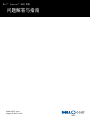 1
1
-
 2
2
-
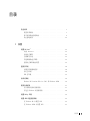 3
3
-
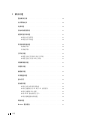 4
4
-
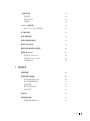 5
5
-
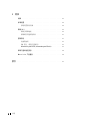 6
6
-
 7
7
-
 8
8
-
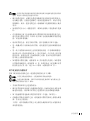 9
9
-
 10
10
-
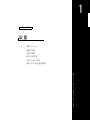 11
11
-
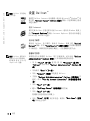 12
12
-
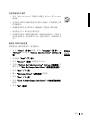 13
13
-
 14
14
-
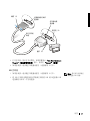 15
15
-
 16
16
-
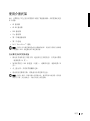 17
17
-
 18
18
-
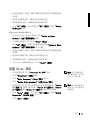 19
19
-
 20
20
-
 21
21
-
 22
22
-
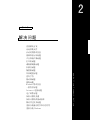 23
23
-
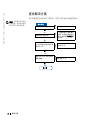 24
24
-
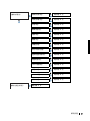 25
25
-
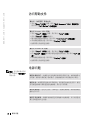 26
26
-
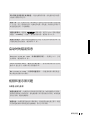 27
27
-
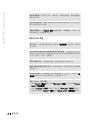 28
28
-
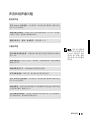 29
29
-
 30
30
-
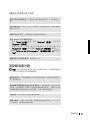 31
31
-
 32
32
-
 33
33
-
 34
34
-
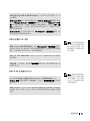 35
35
-
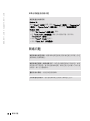 36
36
-
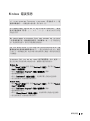 37
37
-
 38
38
-
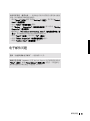 39
39
-
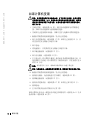 40
40
-
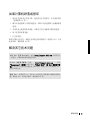 41
41
-
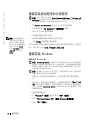 42
42
-
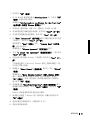 43
43
-
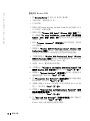 44
44
-
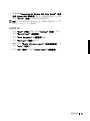 45
45
-
 46
46
-
 47
47
-
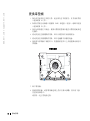 48
48
-
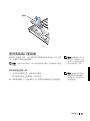 49
49
-
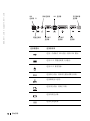 50
50
-
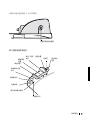 51
51
-
 52
52
-
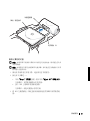 53
53
-
 54
54
-
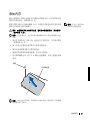 55
55
-
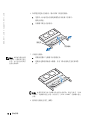 56
56
-
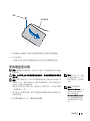 57
57
-
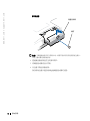 58
58
-
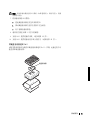 59
59
-
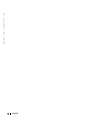 60
60
-
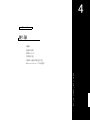 61
61
-
 62
62
-
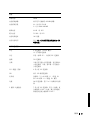 63
63
-
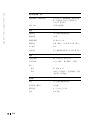 64
64
-
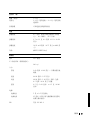 65
65
-
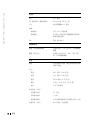 66
66
-
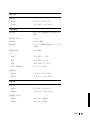 67
67
-
 68
68
-
 69
69
-
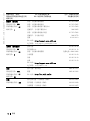 70
70
-
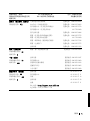 71
71
-
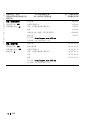 72
72
-
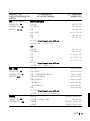 73
73
-
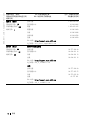 74
74
-
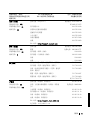 75
75
-
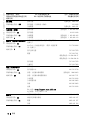 76
76
-
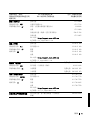 77
77
-
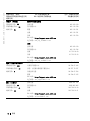 78
78
-
 79
79
-
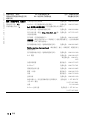 80
80
-
 81
81
-
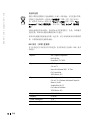 82
82
-
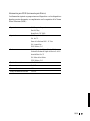 83
83
-
 84
84
-
 85
85
-
 86
86
-
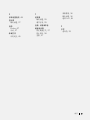 87
87
-
 88
88